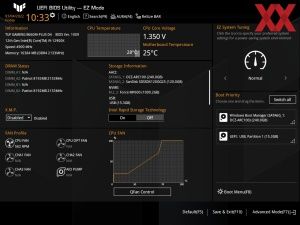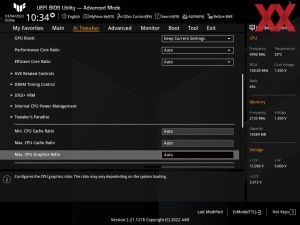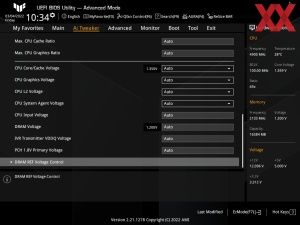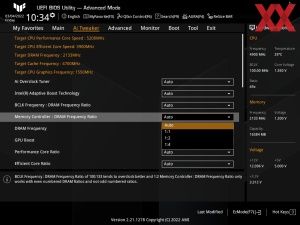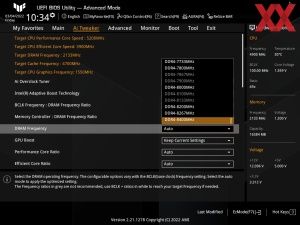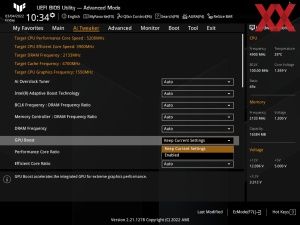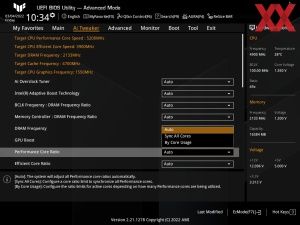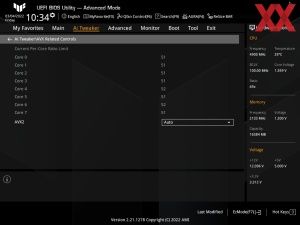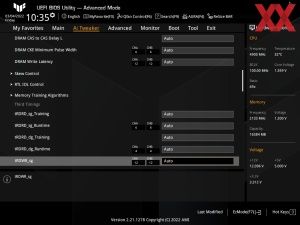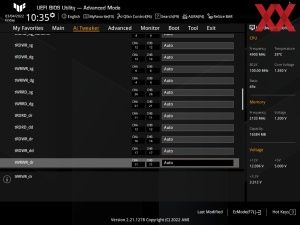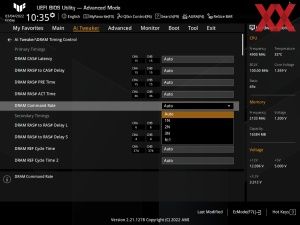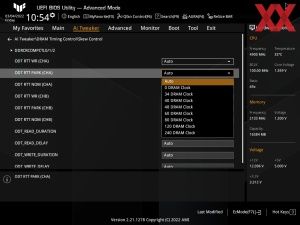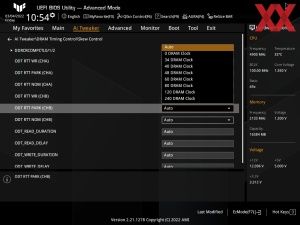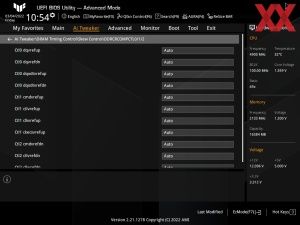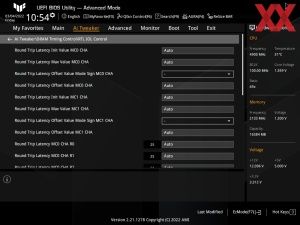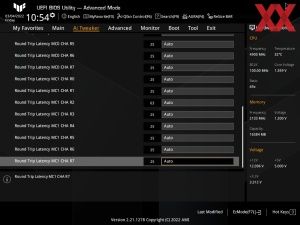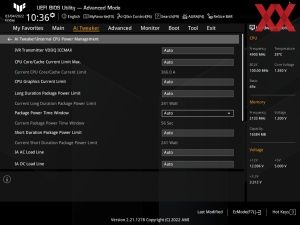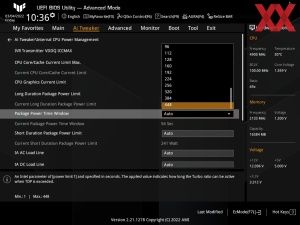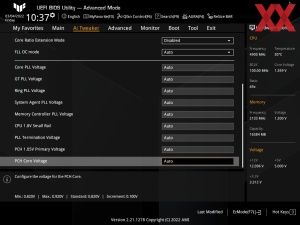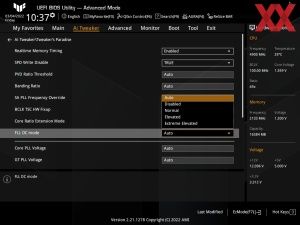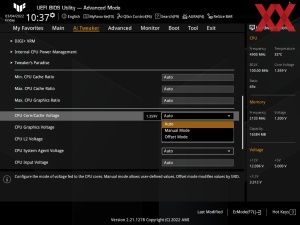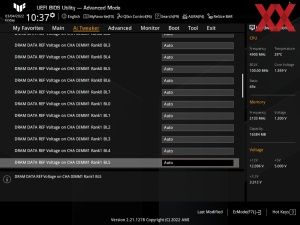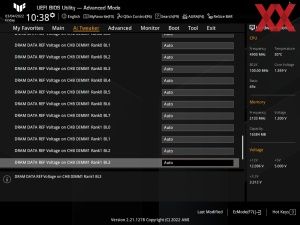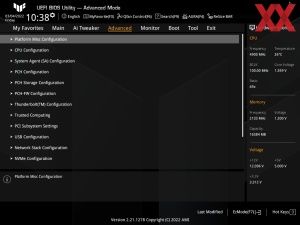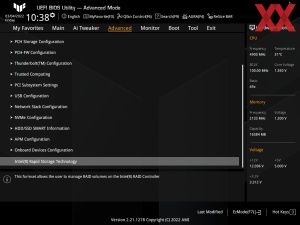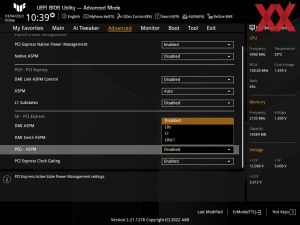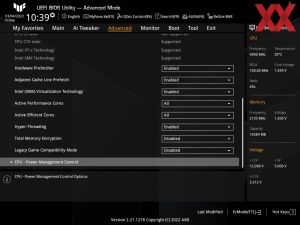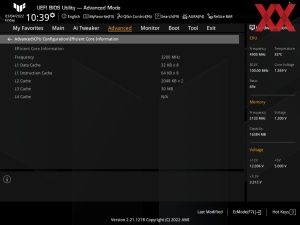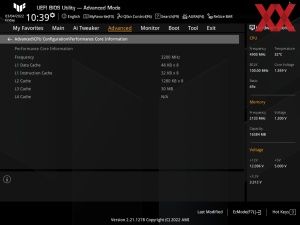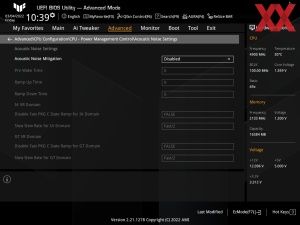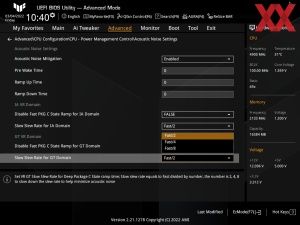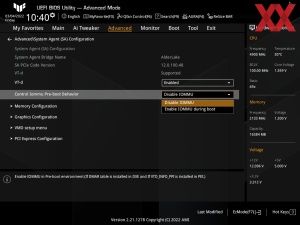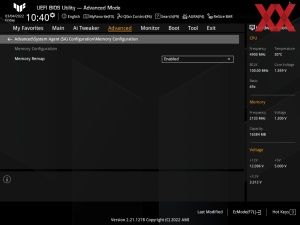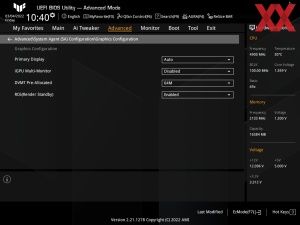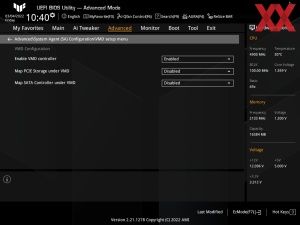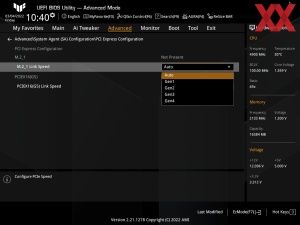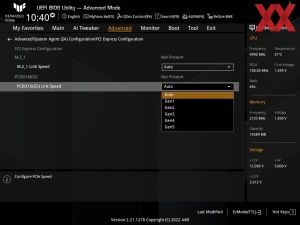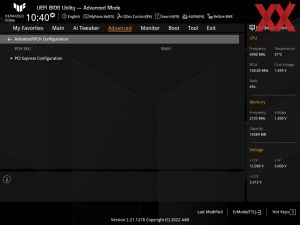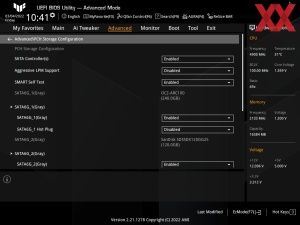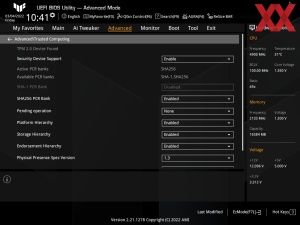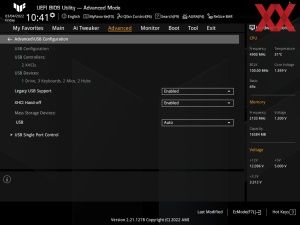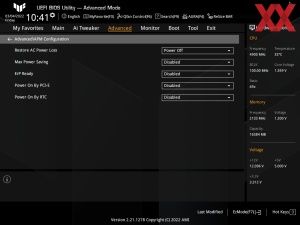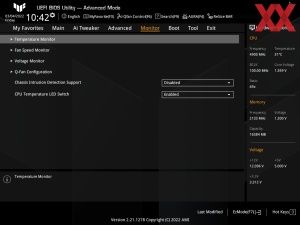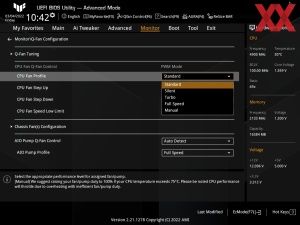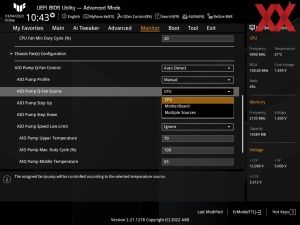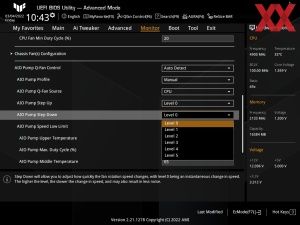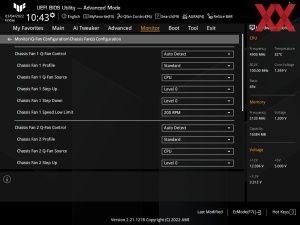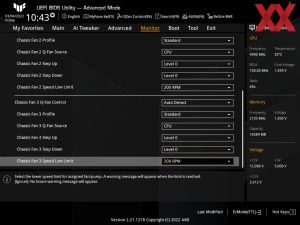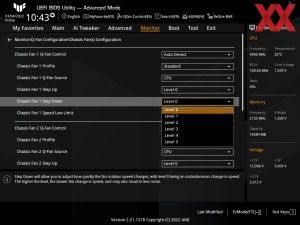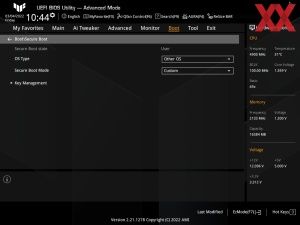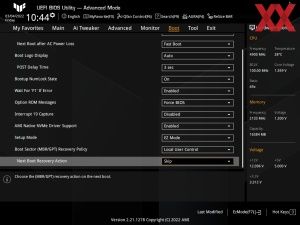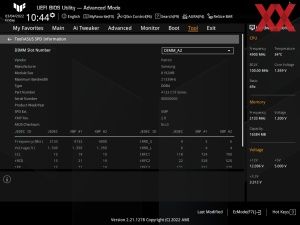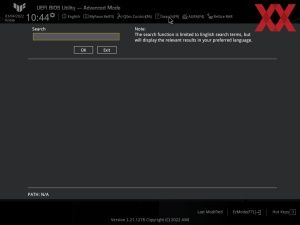BIOS
Werbung
Bei ersten Inbetriebnahme des ASUS TUF Gaming B660M-Plus D4 war die BIOS-Version 0418 vorinstalliert, die als First Release bekannt ist. Mit Version 1009 gab es zum Testzeitpunkt ein aktuelleres BIOS. ASUS hat generell folgende Verbesserungen vorgenommen:
- Improve system performance and stability (1003)
- Improve DRAM compatibility (1003)
- Update ME firmware (1009)
- Improve system performance (1009)
Generell werden dunkle Farben auf den Monitor gezaubert, passend zum TUF-Mainboard. Dabei werden die einzelnen Punkte gelb hervorgehoben und die restlichen Werte in weißer Schrift dargestellt. Oben links angefangen, sind an dieser Stelle das aktuelle Datum und auch die Uhrzeit einsehbar. Rechts daneben kann auch die generelle UEFI-Sprache geändert werden. Mit dabei ist "EZ System Tuning", der eine Art Overclocking-Assistent ist und Neueinsteigern das Overclocking einfacher machen soll. Eingefleischte Overclocker werden von dieser Funktion in der Regel die Finger lassen und stattdessen sämtliche Einstellungen manuell festlegen. Dennoch ist es schön zu sehen, dass Einsteiger nicht im Regen stehen gelassen werden.
In der nächsten Zeile werden die üblichen Vorabinformationen wie das Mainboardmodell inkl. BIOS-Version, die aktuell installierte CPU inkl. Taktfrequenz sowie die Arbeitsspeicher-Kapazität angezeigt. Weiter rechts sind dann auch gleich die CPU- und Mainboard-Temperatur zu sehen, zusätzlich auch die CPU-Spannung. Eine Etage tiefer teilt auf der linken Seite ein ergänzender RAM-Status mit, in welchen Slots aktuell welche Module mit welcher Kapazität und der aktuell anliegenden Taktung installiert sind. Zudem kann auf Wunsch auch gleich ein Extreme-Memory-Profile (kurz: XMP) ausgewählt werden, sofern vorhanden. Wer sich für die derzeit angekoppelten Storage-Gerätschaften interessiert, erhält diese Infos direkt rechts daneben. Hinzu kommen dann wiederum unten noch die Lüftergeschwindigkeiten, die sich mit der Funktion "QFan Control" auch gleich individuell festlegen lassen.
Am rechten Rand des Bildschirms kann vom Anwender das grundlegende Funktionsschema ausgewählt werden. Standardmäßig ist der normale Modus aktiviert. Es lassen sich jedoch auch "ASUS Optimal" und der Modus "Power Saving" aktivieren. Während beim "ASUS Optimal"-Modus das System auf gesteigerte Performance ausgelegt ist, lässt sich das Setup mit dem "Power Saving"-Modus effizienter betreiben. Darunter kann die Boot-Reihenfolge mit Leichtigkeit abgeändert werden. Entweder per Klick auf "Advanced Mode" oder mit einem Tastendruck auf "F7" gelangen wir in die erweiterte Ansicht, die wir uns nun anschauen werden.
Advanced-Mode: Optisch genau wie der EZ-Mode, allerdings nach traditioneller Art und Weise strukturiert. Der erste Menüpunkt ist das "My Favorites"-Feature, das die Auswahl der häufig verwendeten Funktionen aus dem BIOS anzeigt, die der Nutzer frei auswählen kann. Für das Hinzufügen oder Entfernen von Funktionen muss dafür oben der Punkt "MyFavorite(F3)" angeklickt oder die Taste "F3" gedrückt werden. Dies öffnet ein eigenständiges Fenster, in dem die Funktionen ausgewählt werden können.
Auf der "Main"-Seite werden noch einmal einige Vorabinformationen wie die BIOS-Version, das installierte Prozessormodell und einige RAM-Infos angezeigt. Auch hier lässt sich die Menüsprache ändern, falls gewünscht.
Wie immer können die zahlreichen Onboard-Komponenten mithilfe des nächsten Reiters konfiguriert werden. Auch wenn auf der rechten Seite ständig einige Informationen vom Hardware-Monitor angezeigt werden, hat ASUS eine eigene "Monitor"-Seite umgesetzt, auf der unter anderem die Lüfter gesteuert werden können. Aber auch die Temperaturen und Spannungen werden noch einmal aufgelistet.
Sämtliche Einstellungen, die den Startvorgang betreffen, wurden auf den Reiter "Boot" geparkt. Wer sich von dem Boot-Logo gestört fühlt, kann es dort abschalten. Zusätzlich sind an dieser Stelle die Boot-Overrides untergebracht worden, die man häufig auch auf der letzten Seite findet. ASUS gibt auch hier erneut ein paar Tools mit auf den Weg. Darunter das "ASUS EZ Flash 3 Utility", womit das UEFI entweder über einen USB-Datenträger oder aber über das Internet aktualisiert werden kann. Sämtliche UEFI-Einstellungen können mithilfe des "ASUS Overclocking Profile" in maximal acht Profilen gesichert werden, die auch von einem USB-Stick exportiert und importiert werden können. "ASUS SPD Information" liest die Serial Presence Detect-Werte aus den DIMMs aus. Und unter "Exit" können die gesetzten Settings abgespeichert und auch die Default-Werte geladen werden. Bevor das UEFI die Settings abspeichert, zeigt ein kleines Fenster alle Einstellungen an, die verändert wurden. Wer sich nützliche Notizen anlegen möchte, muss glücklicherweise auf keinen Zettel und Stift zurückgreifen, sondern verwendet einfach das "Quick Note"-Feature.
Die Bedienbarkeit der UEFI-Oberfläche stufen wir als akzeptabel ein. Die Navigation kann durch die Menüs nach langer UEFI-Benutzung in meist ruckeliger Weise durchgeführt werden, was wir schon häufiger kritisieren mussten. Abgesehen von dieser Tatsache wurden alle gewählten Einstellungen zu unserer vollsten Zufriedenheit übernommen. Auch gab es an der Stabilität nichts zu bemängeln. Gänzlich neu ist die Implementierung von dem nützlichen Tool "MemTest86", das direkt aus dem BIOS heraus gestartet werden kann, um die DIMM-Module auf Fehler hin zu überprüfen.
Overclocking
Auch wenn keine CPU-Übertaktung möglich ist, reichen die zehn VCore-Spulen absolut aus. Generell bietet das ASUS TUF Gaming B660M-Plus D4 jede Menge Overclocking-Funktionen an.
Auf dem ASUS TUF Gaming B660M-Plus D4 ist eine Veränderung des BCLK nicht möglich. Bei der CPU-Spannung stehen dem Anwender der Override- und der Offset-Modus zur Auswahl. Im Override-Modus lässt sich die Spannung von 0,60000 V bis 1,70000 V in 0,00500-V-Intervallen verändern. Der Offset-Modus hingegen erlaubt die Veränderung der CPU-Spannung von -0,63500 V bis +0,63500 V in ebenfalls 0,00500-V-Schritten. Die Arbeitsspeicher-Taktraten reichen von 800 MHz bis 8.400 MHz. Alle weiteren Overclocking-Funktionen können der folgenden Tabelle entnommen werden.
| Die Overclocking-Funktionen des ASUS TUF Gaming B660M-Plus D4 in der Übersicht | |
|---|---|
| Base Clock Rate | - nicht möglich - |
| CPU-Spannung | 0,60000 V bis 1,70000 V in 0,00500-V-Schritten (Override-Modus) -0,63500 V bis +0,63500 V in 0,00500-V-Schritten (Offset-Modus) |
| DRAM-Spannung | 1,00000 V bis 1,80000 V in 0,00500-V-Schritten (Fixed-Modus) |
| CPU-SA-Spannung | 0,70000 V bis 1,60000 V in 0,00100-V-Schritten (Fixed-Modus) -0,99900 V bis +0,99900 V in 0,00100-V-Schritten (Offset-Modus) |
| CPU-AUX-Spannung | - nicht möglich - |
| CPU-1,8V-Spannung | 1,50000 V bis 2,10000 V in 0,01000-V-Schritten (Fixed-Modus) |
| PCH-Core-Spannung | 0,82000 V bis 0,92000 V in 0,10000-V-Schritten (Fixed-Modus) |
| PCIe-Takt | - nicht möglich - |
| Weitere Spannungen | CPU Graphics, CPU L2, DRAM VDDQ, IVR Transmitter VDDQ, IMC, PMIC, CPU 1,8V Small Rail, PLL Termination, PCH 1,05V Primary, CPU Input Voltage Reset, Eventual CPU Input, Core PLL, GT PLL, Ring PLL, SA PLL, IMC PLL |
| Speicher-Optionen | |
| Taktraten | CPU-abhängig |
| Command Rate | einstellbar |
| Timings | 31 Parameter |
| XMP | wird unterstützt |
| Weitere Funktionen | |
| Weitere Besonderheiten | UEFI-BIOS Settings speicherbar in Profilen Energiesparoptionen: Standard-Stromspar-Modi wie Intel EIST Turbo-Modus (All Cores, By number of active cores), erweiterte Lüfterregelung für CPU-Fan und sechs optionale Fans, LLC Level 1 bis 7 |
Das XMP wurde bis auf den Speichertakt selbst korrekt geladen. Doch statt 4.133 MHz wurde das Rückfallprofil mit 4.000 MHz geladen. Selbst mit manueller Setzung von DDR4-4133 bootete das System schlicht nicht. Im manuellen Modus waren immerhin effektiv 4.400 MHz mit schärferen Timings möglich. Im synchronen Verhältnis zwischen Memory-Controller und den UDIMMs konnte das ASUS TUF Gaming B660M-Plus D4 bis DDR4-3800 booten.
VRM-Wärmebild-Analyse
Um die Hitzeentwicklung des VRM-Bereichs besser beurteilen zu können, haben wir für diesen Test die Flir One Pro (Android USB-C) eingesetzt, die für unser Einsatzgebiet absolut ausreichend ist und Temperaturen von -20°C bis +400°C mit einer Genauigkeit von ±3°C oder ±5%, je nach Umgebungstemperatur, erfassen kann. Die Wärmebild-Auflösung beträgt 160 x 120 Pixel und das erstellte Bild löst mit 1.440 x 1.080 Pixel auf.
Der Prozessor wird unter Berücksichtigung der BIOS-Default-Settings mit Prime95 inkl. AVX unter Volllast gesetzt. Nach fünf Minuten Laufzeit erstellen wir das Wärmebild.
Bis zu 63,5°C haben wir unter Last messen können. Dies ist zwar leicht erhöht, gibt allerdings noch keinen Anlass zur schärferen Kritik. Da auch generell CPU-Overclocking kein Thema ist, geht die Temperaturentwicklung in Ordnung, gerade im geschlossenen System mit entsprechendem Air-Flow.